Xác định truy vấn tổng số (Trung tâm bán hàng)
Sử dụng truy vấn tổng số để chỉ định tiêu chí bổ sung mà bạn muốn áp dụng cho số liệu mục tiêu hiện có. Ví dụ: Bạn có thể tạo số liệu mục tiêu về tất cả các hóa đơn đã đóng trong một khoảng thời gian cụ thể. Sau đó, truy vấn tổng số sẽ hiển thị cho bạn các hóa đơn mà một người sở hữu hoặc cho các khách hàng trong một lãnh thổ.
Yêu cầu về giấy phép và vai trò
| Loại yêu cầu | Bạn phải có |
|---|---|
| Giấy phép | Dynamics 365 Sales Premium hoặc Dynamics 365 Sales Enterprise Thông tin thêm: Giá bán Dynamics 365 |
| Vai trò bảo mật | Quản trị viên hệ thống Thông tin thêm: Vai trò bảo mật được xác định trước cho Bộ phận bán hàng |
Tạo truy vấn tổng hợp
Đảm bảo rằng bạn có vai trò bảo mật Người quản lý, Phó Chủ tịch, Người quản lý Doanh nghiệp-CEO, Quản trị viên Hệ thống hoặc Người tùy chỉnh Hệ thống hay các quyền tương đương.
Trong sơ đồ trang web, chọn biểu tượng
 Thay đổi khu vực, sau đó chọn Cài đặt ứng dụng.
Thay đổi khu vực, sau đó chọn Cài đặt ứng dụng.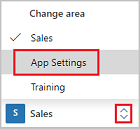
Chọn Truy vấn Tổng hợp trong Quản lý Mục tiêu.
Để tạo truy vấn tổng hợp mới, trên thanh lệnh, chọn Mới.
Trong trường Loại thực thể, hãy chọn thực thể cho truy vấn tổng số. Ví dụ: Nếu bạn muốn hóa đơn cho các khách hàng trong một lãnh thổ, hãy chọn thực thể Hóa đơn.
Lưu ý
Nếu bạn thay đổi loại thực thể sau khi thêm tiêu chí truy vấn của bạn trong Trình tạo truy vấn, tiêu chí truy vấn đó sẽ bị xóa.
Trong Trình tạo truy vấn, hãy thêm tiêu chí cho truy vấn của bạn.
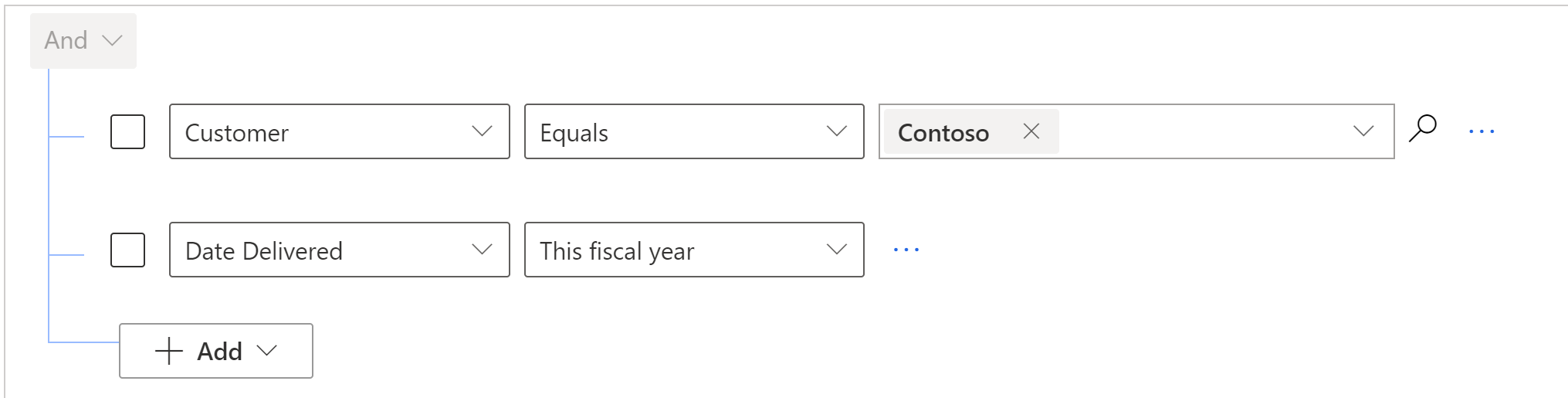
Để xem kết quả cho truy vấn, hãy chọn Xem bản ghi.
Lưu truy vấn.
Sau khi tạo truy vấn tổng số, bạn có thể áp dụng truy vấn đó cho mục tiêu của cá nhân hoặc nhóm cần đáp ứng tiêu chí cụ thể này.
Áp dụng truy vấn tổng số cho một mục tiêu
Truy vấn tổng số sẽ xác định tiêu chí bổ sung cho một mục tiêu. Việc áp dụng truy vấn tổng số cho cá nhân hoặc nhóm sẽ đảm bảo rằng các số liệu mục tiêu được tính dựa trên tiêu chí bổ sung.
Làm theo các bước sau:
Trong ứng dụng Trung tâm bán hàng, điều hướng đến Hiệu suất, Mục tiêu trong ngăn bên trái.
Mở mục tiêu mà bạn muốn áp dụng truy vấn tổng số.
(Không bắt buộc) Chọn tab Thực tế và ghi lại các giá trị trước khi áp dụng truy vấn tổng hợp.
Bước này giúp so sánh các giá trị sau khi áp dụng truy vấn tổng số.Chọn tab Tiêu chí Mục tiêu.
Chọn truy vấn tổng hợp trong các trường Truy vấn tổng hợp - Thực tế và Truy vấn tổng hợp - Đang tiến hành .
Chọn Tính toán lại trên thanh lệnh và đợi tính toán. Thời gian tính phụ thuộc vào mức độ phức tạp của truy vấn và lượng dữ liệu.
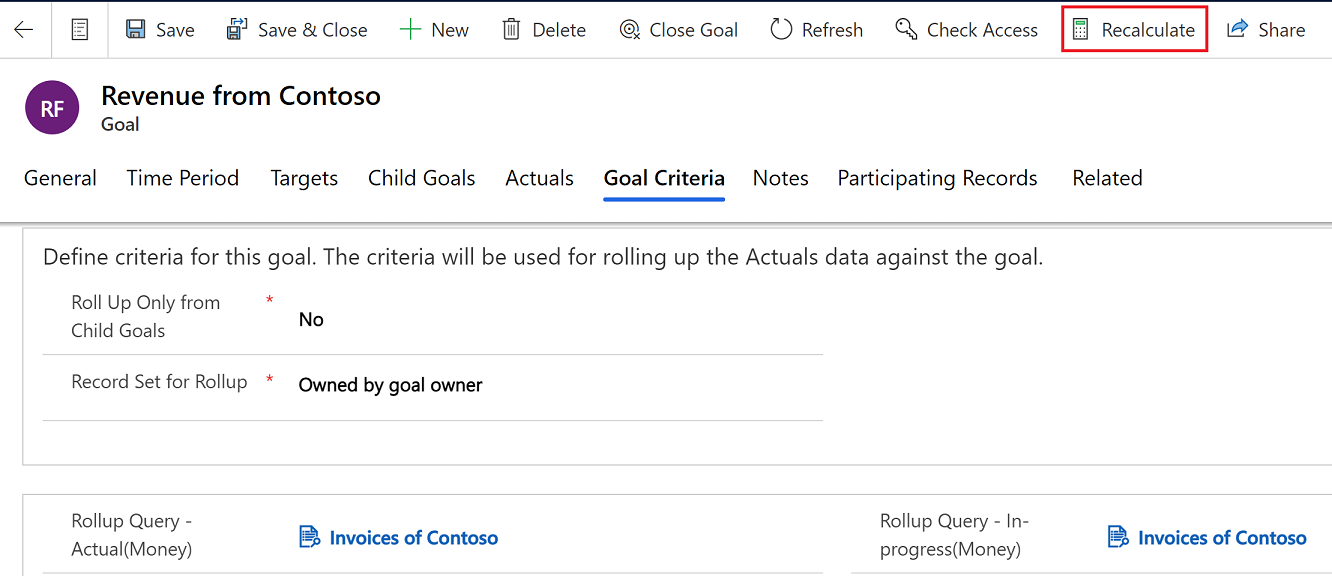
Lưu ý
Các mục tiêu được tổng hợp tự động tùy thuộc vào tần suất tổng hợp do quản trị viên của bạn thiết lập. Để biết thêm thông tin, hãy xem Xác định cài đặt hệ thống từ tab Mục tiêu.
Chọn tab Thực tế của mục tiêu và xác minh Ngày tổng hợp cuối cùng để đảm bảo rằng dữ liệu được tính toán lại là mới nhất.
Các trường Tỷ lệ phần trăm đạt được, Thực tế và Đang tiến hành hiển thị các giá trị sau khi áp dụng các tiêu chí bổ sung trong truy vấn tổng hợp. Ví dụ: các giá trị cho một khách hàng cụ thể.
Lưu ý
Số lượng bản ghi tối đa có thể được tính trong một truy vấn tổng số là 5000.
Không thể tìm thấy các tùy chọn trong ứng dụng của bạn?
Có ba khả năng như sau:
- Bạn không có giấy phép hoặc vai trò cần thiết.
- Quản trị viên của bạn chưa bật tính năng này.
- Tổ chức của bạn đang sử dụng một ứng dụng tùy chỉnh. Hãy kiểm tra với quản trị viên của bạn để biết chính xác các bước cần thực hiện. Các bước được mô tả trong bài viết này là dành riêng cho ứng dụng Trung tâm bán hàng và Sales Professional loại dùng được ngay.
Xem thêm
Phản hồi
Sắp ra mắt: Trong năm 2024, chúng tôi sẽ dần gỡ bỏ Sự cố với GitHub dưới dạng cơ chế phản hồi cho nội dung và thay thế bằng hệ thống phản hồi mới. Để biết thêm thông tin, hãy xem: https://aka.ms/ContentUserFeedback.
Gửi và xem ý kiến phản hồi dành cho